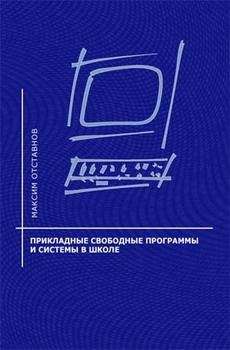Владимир Алмаметов - Windows 10. Секреты и устройство
Раздел 3. Некоторые обязательные сведения!
Для начала, чтобы нам с вами друг друга лучше понимать, я приведу несколько определений, которые понадобятся вам, для лучшего ориентирования в Windows 10, а также в данной книге.
Файл — массив, содержащий определенные данные, например, графические, если это фотография или звуковые, если это запись звука.
Папка — место, где может храниться сколько угодно таких файлов.
Имена файлов и папок ограничены, они не могут превышать длину в 255 символов, а также не могут иметь в названии, некоторые специальные символы, например, символ «>» (треугольная скобка).
Меню «Компьютер» — раньше оно называлось «Мой компьютер» или просто «Компьютер». Это окно, где находятся все нужные папки, а также, все подключенные к данному компьютеру, устройства информации или цифровые накопители.
Ассоциации — у каждого файла, есть программа, которая может его открыть, например, для музыкального файла, такой программой, может быть «Проигрыватель Windows Media Player», то есть, вы просто щелкаете, по звуковому файлу и он воспроизводится, с помощью данной программы, а почему с помощью нее? — Потому, что она АССОЦИИРОВАНА, как программа по умолчанию для данных типов файлов.
Цифровой накопитель или просто накопитель — устройство, которое представляет собой место для хранения данных, либо считывает информацию с таких устройств. Примером места для хранения файлов, является жесткий диск, а примером для считывания информации, является Дисковод для компакт-дисков.
Проводник Windows — программа, которая осуществляет показ расположения различных файлов и папок в системе, например, если вы щелкните на панели задач по иконке «Проводник», то попадете в окно, где будут располагаться файлы и папки, которые вы часто используете, а также те, которые недавно использовали.
Панель задач — полоса внизу экрана системы Windows 10, на которой отображаются различные запущенные программы, а также есть панель быстрого доступа к любым программам, которые установит туда пользователь.
Правая часть панели задач или область уведомлений — часть панели задач, где располагаются такие элементы, как состояние сети, выбранная раскладка клавиатуры, текущая дата и время.
Левый щелчок мыши — предназначен для выбора, каких-либо файлов и папок, соответственно, один клик, это подсвечивание объекта, а два клика, его выбор.
Правый щелчок мыши — осуществляет вызов контекстного меню для любого объекта на компьютере. Например, если вы щелкните по файлу правой кнопкой мыши, то сможете выбрать программу, с помощью которой можно его открыть или с ним взаимодействовать. Также, значения клавиш на мыши, можно поменять, чтобы было удобнее, как левше, так и правше сидеть за компьютером.
Раскладка клавиатуры — установка параметров по вводу символов, например, если установлена раскладка Английская, то будут вводиться английские символы, соответственно, если Русская — Русские. По умолчанию в системе Windows 10, смена раскладки, осуществляется с помощью сочетания клавиш «Shift + Левый Alt». При желании, ее можно поменять, щелкнув на панели уведомлений на иконку выбранного языка левой кнопкой, затем выбрать «Настройка языка» — «Дополнительные настройки даты и времени, региональные параметры» — «Язык» — «Дополнительные параметры» — «Изменить сочетания клавиш языковой панели»
После этого, в появившемся окне, выберите нужное действие, например, «Переключить язык ввода», а далее выберите «Сменить сочетание клавиш»
Затем, вы просто выбираете какими клавишами, будете переключать раскладку клавиатуры.
После этого, не забудьте все действия сохранить с помощью нажатия на кнопку «ОК», во всех окнах, где она доступна.
Левая клавиша или правая клавиша на клавиатуре — условно, клавиатуру можно разделить на две части, это правая и левая, соответственно в правой, находятся одни клавиши, а в левой другие. Но на клавиатуре, есть кнопки, которые имеются в двух экземплярах, например, клавиша «Alt», соответственно, если она находится в правой части, то это «Правый Alt», а если в левой, то «Левый Alt». Но не все из них имеют одинаковое значение, например, при стандартной установке Windows на компьютер, вы не сможете переключить язык, с помощью «Shift + Правый Alt».
Контекстное меню — меню, которое появляется, при щелчке правой клавишей мыши на любом объекте в системе Windows 10.
3.1. Немного сведений
Операционные системы семейства Windows, выходят с периодичностью, равной 3 годам. То есть каждые 3 года на рынок выпускается все более новая и усовершенствованная система от Microsoft. Если кто-то сомневается, то вот вам наглядный пример:
2009 год — Выход Windows 7;
2012 год — Windows 8 (чуть позже, Windows 8.1);
2015 год — Windows 10.
Многие задаются вопросом, а почему Windows 10, а не 9 или 8.2. На это, совершенно точно могу сказать, что тем самым разработчики решили показать и самое главное, как это ни странно, доказали всем нам, что могут позволить себе выпустить систему, которая сразу же заменит собой две, т. е. намекнули, что выпуск 9 версии как бы и не нужен совсем, поэтому вот вам радуйтесь и наслаждайтесь.
29 Июля 2015 года официально вышла в продажу новая ОС семейства Windows. Главным плюсом последних лет, а по совместительству — политикой разработчиков, является полностью бесплатное обновление для пользователей, приобретавших ранние выпуски, начиная с Windows 7. Также в этот раз бесплатно могли получить систему все те, кто участвовал в предварительном её тестировании на своих компьютерах.
Для начала, отмечу, завидное постоянство, которое стало традицией для разработчиков, это то, что каждая новая ОС стала запускаться быстрее своей предшественницы, что не может не радовать всех пользователей персональных компьютеров. В целом, эта разница во времени, сократилась в два раза, по сравнению с Windows 8.1.
Еще одним постоянством являются системные требования, которые в принципе, не меняются уже с Windows 7:
Процессор: Не менее 1 ГГц или SoC
ОЗУ: 1 ГБ (для 32-разрядных систем) или 2 ГБ (для 64-разрядных систем)
Место на жестком диске: 16 ГБ (для 32-разрядных систем) или 20 ГБ (для 64-разрядных систем)
Видеокарта: DirectX версии 9 или выше с драйвером WDDM 1.0
Дисплей: 800 x 600
То есть, как вы можете видеть, таких компьютеров, подходящих только по минимальным системным требованиям, сейчас, в принципе ни у кого не стоит, разве, что у фанатов ретро.
Если вы используете свой компьютер на Windows 10, к примеру, еще и для разговоров по скайпу или же как-то еще, то вам понадобится список дополнительных требований, опубликованных компанией-разработчиком новой ОС:
Кортана в настоящее время доступна только в выпусках Windows 10 для Соединенных Штатов, Соединенного Королевства, Китая, Франции, Италии, Германии и Испании.
Качество распознавания речи будет зависеть от микрофона. Чтобы оно было высоким, вам понадобятся:
набор микрофонов высокого качества;
драйвер оборудования с указанными пространственными характеристиками микрофонов.
Для Windows Hello требуется специализированная инфракрасная камера с подсветкой для распознавания лиц или анализа радужной оболочки глаза либо устройство считывания отпечатков пальцев с поддержкой биометрической платформы Windows.
Функции Continuum доступны во всех выпусках Windows 10 для настольных компьютеров при включении и выключении вручную режима планшета в Центре поддержки. Планшеты и трансформеры с индикаторами GPIO или индикаторами ноутбука и планшета можно настроить на автоматический переход в режим планшета.
На момент выпуска функции Continuum для телефонов будут доступны только на выбранных моделях премиум-устройств. Внешний монитор должен иметь HDMI-вход. Совместимые с Continuum аксессуары продаются отдельно. Доступность и функции приложения отличаются в зависимости типа устройства и рынка. Для некоторых функций требуется наличие подписки на Office 365.
Потоковая передача музыки и видео с помощью приложений «Музыка» или «Фильмы и ТВ-передачи» доступна только в некоторых регионах. См. актуальный список регионов на странице об Xbox в Windows.
Для работы приложения Xbox требуется учетная запись Xbox Live, которая доступна только в некоторых регионах. См. актуальный список регионов на странице о странах и регионах для Xbox Live.